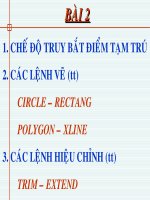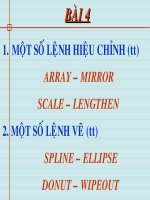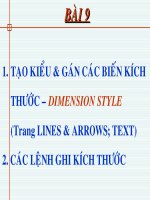Giáo trình AutoCAD 2010
Bạn đang xem bản rút gọn của tài liệu. Xem và tải ngay bản đầy đủ của tài liệu tại đây (3.42 MB, 64 trang )
lOMoARcPSD|9783286
CHỦBIÊN:NGUYỄN PHÚ QUÝ - NGUYỄN VIỆT THẮNG (K47 - ĐHXD HN)
CGEZINE
www.cgnewspaper.com
Autodesk
ẤN BẢN 2010
AutoCAD
TOÀN TẬP
•
•
•
•
StartingwithAutodeskAutoCAD2010
Introducingnewcommands,newshortcuts,newworkflow
Allinone:CAD2DandCAD3Dfullcollection
FirstVietnamesestudentAutoCADbook
lOMoARcPSD|9783286
MỤC LỤC
PHẦNI
CƠ BẢN VỀ AUTOCAD 2D
Trang
1. INTRODUCTION.........................................................................................................03
2. AUTOCADWORKFLOW............................................................................................05
3. CHƯƠNGI-LÀMQUENVỚIAUTOCAD...............................................................08
4. CHƯƠNGII-CÁCLỆNHCƠBẢNCỦAAUTOCAD.............................................12
5. CHƯƠNGIII-CÁCLỆNHHIỆUCHỈNHTRONGAUTOCAD..............................24
6. CHƯƠNGIV-CÁCLỆNHGHIKÍCHTHƯỚCTRONGAUTOCAD....................32
7. CHƯƠNGV-MỘTSỐLỆNHTIỆNÍCHKHÁC.....................................................37
8. CHƯƠNGVI-XUẤTBẢNVẼRAẢNH..................................................................48
PHẦNI
LÀM QUEN VỚI AUTOCAD 3D
1. TUTORIAL2:LỆNHPHĨNGEXTENDTRONG3D..............................................03
2. TUTORIAL2:LỆNHTẠOMIỀN-REIGON...........................................................05
3. TUTORIAL3-LÀMVIỆCVỚIKHỐI&HỆTỌAĐỘ3D......................................08
4. TUTORIAL4-XỬLÝNỘITHẤTBẰNGLỆNHREV............................................02
lOMoARcPSD|9783286
Introduction
Chào mừng bạn đến với cuốn sách: AutoCAD toàn tập 2010!
Làm việc với các bản vẽ trên máy tính ngày nay đã trở nên quen thuộc và là phương tiện
hàng ngày của những người thiết kế. Đối với những người mới bắt đầu học vẽ trên máy tính
và những người đã làm quen với phần mềm AutoCAD đều có mong muốn học được các cách
vẽ đơn giản bỏ bớt một số thao tác thừa trong khi vẽ.
Cuốn sách này được chúng tơi viết khi cịn là những sinh viên năm thứ 3 Đại học ở chuyên
nghành Kiến Trúc, trường Đại Học Xây Dựng Hà Nội, với những kinh nghiệm đã học hỏi
từ những ngưòi thầy, bạn bè và sách báo cũng như kinh nghiệm tự rút ra cho bản thân.
Trong khuôn khổ cuốn sách nhỏ, chúng tôi muốn gửi đến cho các bạn những kinh nghiệm
mà những cuốn sách có mặt trên thị trường ít đề cập đến với hy vọng nó như là những kinh
nghiệm thực tế. Đặc biệt, chúng tôi cũng sẽ hướng dẫn bạn từ lúc thiết lập bản vẽ đến quy trình xuất bản in.
Khi viết cuốn sách này chúng tôi cũng rất mong các bạn hãy ít dựa dẫm vào sách vở, biết tự tìm tịi, tự mình
củng cố kiến thức của mình, đừng học một cách máy móc mà hãy chọn một cách làm trên máy tính mà bạn
cảm thấy phù hợp nhất.
Lần tái bản năm 2010 này được tôi cập nhật lại một số hình ảnh ở mảng 2D và nội dung ở mảng 3D nhằm
tăng cường tính cập nhật và thực tiễn cho cuốn sách và đích đến là bạn đọc. Tại sao tơi lại đưa thêm mảng
3D vào cuốn giáo trình này? Liệu nó có thực sự cần thiết cho bạn hay khơng?
Với các bạn dân xây dựng, có thể các bạn không cần đến các kỹ năng 3D, nhưng với dân thiết kế nội-ngoại
thất, thiết kế cơ khí và đặc biệt là Kiến trúc thì 3D CAD là một địi hỏi TỐI THIỂU... Tơi khơng có ý định đi
sâu hoặc hệ thống toàn bộ các ứng dụng 3D trong CAD, mà tơi chỉ muốn giúp bạn tiếp cận nó một cách đơn
giản nhất trong mức có thể có, để từ đó bạn có thể phát triển thêm các kỹ năng riêng của mình, tạo thành một
‘bản năng nghề nghiệp’ và giúp bạn xử lý cơng việc nhanh chóng hơn.
Mục đích của loạt tutorial về 3D trong AutoCAD này của tôi chỉ nhằm giúp các bạn đã nắm vững hoặc
cơ bản về 2D trong CAD trước khi chuyển qua môi trường 3 chiều sống động và phức tạp hơn. CAD là một
chương trình thiết kế mạnh về tính chính xác, số liệu và các ứng dụng về thiết kế 2D. Tuy nhiên, gần đây CAD
đã trở nên hoàn thiện hơn ở mảng 3D, giúp bạn dễ dàng xử lý thô các bản vẽ trước khi xuất sang các ứng
dụng xử lý mơ hình khác như Max để xử lý thêm.
Cuốn sách này chúng tơi hồn tồn tự viết và biên soạn nên chắc chắn khơng thể tránh khỏi thiếu sót, trong
q trình biên soạn, biên tập và trình bày chắc cịn nhiều thiếu sót, mong nhận được sự góp ý chân thành của
mọi người. Mọi ý kiến góp ý và phản hồi, vui lịng liên hệ theo các thơng tin ở trang cuối.
Hy vọng cuốn sách nhỏ này sẽ giúp ích cho các bạn.
TP. Hồ Chí Minh, 05/2010
Thay mặt nhóm biên tập
NGUYỄN VIỆT THẮNG
E-mail:
Website: www.cgnewspaper.com
lOMoARcPSD|9783286
www.cgnewspaper.com
cgezine
Computer Graphics E-magazine
CGEZINE là tạp chí đồ họa máy tính đóng gói theo định
dạng PDF, phát hành miễn phí hàng tháng theo 2 ngôn
ngữ tiếng Anh và tiếng Việt. Phát hành bởi nhóm dự án
truyền thơng CGNEWSPAPER. Phát hành miễn phí cho
mọi người sử dụng dưới một vài thỏa thuận về tác quyền
(bao gồm cả các thỏa thuận về nội dung với nhà tài trợ
yurx.com và P.A Vietnam của chúng tơi).
ĐỐI TÁC
Chúng tơi hiện có nhiều đối tác chiến lược trong lĩnh
vực đồ họa như ZideanART (ZDA), vozExpress, G2Step,
Tuhoc3Dtructuyen,... và vẫn tiếp tục tìm kiếm các đối tác
trong lĩnh vực truyền thông đồ họa số để chia sẻ thông
tin và trải nghiệm trong lĩnh vực này. Xin mời gọi các
đối tác tham gia vào việc phân phối tạp chí của chúng
tơi. Ngồi ra, trong lĩnh vực thương mại chúng tơi cũng
rất hy vọng được làm việc với các đối tác kinh doanh
và mong họ sẽ trở thành một kênh phân phối hữu hiệu
của cgezine. Do vậy nếu bạn muốn trở thành đối tác
của cgezine, vui lòng liên hệ với chúng tôi để biết thêm
thông tin.
BẢN QUYỀN NỘI DUNG
Tất cả các nội dung tiếng Anh trong bài đều được đăng
tải dưới sự cho phép của các tác giả. Bản quyền tiếng
Anh và tiếng Việt thuộc về nhóm dự án truyền thơng
cgezine và các tác giả. Mọi sự sao chép, sửa đổi khơng có
sự đồng ý của cgezine là vi phạm.
LIÊN HỆ
Để đăng tin bài hay liên kết, vui lòng gửi chúng trực tiếp
cho chúng tôi qua e-mail . Nếu
bạn muốn đăng quảng cáo trên tạp chí hay trên website
cgezine, vui lịng liên hệ và gửi thơng tin tới
Diễn họa đam mê của bạn !
Downloaded by EEAC GTS ()
lOMoARcPSD|9783286
NGUYỄN PHÚ Q - NGUYỄN VIỆT THẮNG
AUTOCAD WORKFLOW
AutoCAD Workflow
Gầnđây,trongcácsốtạpchíCGEZINE,tơivàcáccộngsựđãđềcậpđếnthuậtngữnàynhiềulần,vàtơi
muốnbạnphảilàmquenvớithuậtngữnàytrướckhivàoviệc.Thuậtngữworkflowđơngiảnlàtừdùngđể
chỉ‘trìnhtácnghiệp’củabạn.Nósẽđượcxáclậpthơngquacáchtươngtáccủabạnvớicácứngdụngsố.Cụ
thểởđây,tơixinđềcậpđếnmộtvàilưuýchungtrongworkflowmàbạnnênbiếtqua(dùcóthểđãbiết)để
dễ‘nóichuyện’vớiCAD:
Một vài lời khuyên khi bạn vẽ CAD
• Để thực hiện nhanh các bước vẽ CAD các bạn
phảicốgắngtậpsửdụngphímcách(space)thay
vìphímEnter
• Khibạnkéochuộttừphảiquatráithìtấtcảnhững
• đốitượngmàkhungchọncủabạnđiquasẽđược
chọn
• Khi bạn kéo chuột từ trái qua phải thì chỉ có
nhữngđốitượngmàtấtcảcácđườngcủanónằm
trongkhungchọnmớiđượcchọn.vídụ:bảnvẽ
củabạngồmbađốitượnga1:line(đoạnthẳng)
a2:circle(hìnhtrịn)a3:rectang(hìnhchữnhật)
• NếukhungchọncủabạntừM1đếnM2(từtrái
sangphải):Thìchỉđốitượnga1(line)vàa2(circle)
đượcchọn
• NếukhungchọncủabạntừM1`đếnM2`(từphải
sang trái): Thì tất cả các đối tượng mà khung
chọnđiquađềuđượcchọn
• Khinhậpsốliệuthìbạnnênnhậptừcácphímsố
nằmphíaphảibànphím
• Bạnnênsửdụnglệnhbắtđiểmtựđộng(phímF3
<Osnapon>)
• Saukhiđánhlệnhbạnnhấpphímcách(space)để
thựchiệnlệnhAutoCADWorkflow-Tácnghiệp
vớiCAD
Ngồira,bạncầnnhớcácphímFđểtiệnxửlý.Chẳng
hạnnhưF2làmở/tắtcửasổlệnhmởrộng,phímF3
cóchứcnăngbật/tắtbộbắtđiểmosnap,F8cóchức
năng kích hoạt/tắt bộ gióng ortho ....v.v... Bạn cịn
cóthểthiếtlậpcácgiaodiệnvàchứcnănglàmviệc
kháctrongphầnTools-->Options.
Đặcbiệt,khilàmviệcvớimơitrường3D,bạnnên
kíchhoạtbộtăngtốcđồhọaphầncứngtrongCAD,
bằngcáchnhấpvàobiểutrưngPerformanceTurnở
gócdướibênphảicủaCADvàchọnLaughTurning
DialogđểmởcửasổAdaptiveDegradationandPerformanceTurningravàchọnManualTurn.
Ở bảngManualPerformanceTurningmở ra, hãy
đánhdấuchọnvàomụcEnableHardwareAccelerationđểtăngtốcđồhọachoCADbằngcardđồ
họacủabạn.Bạnsẽthấyhiệuquảngaykhirender
cácscenephứctạptrongCAD.
Một số cuốn sách nên tham khảo:
Của TS: Nguyễn Hữu Lộc
AutoCAD 2000
AutoCAD 2004
Bài tập thiết kế mơ hình ba chiều 2000
www.cgnewspaper.comAutoCADTồntập2010TRANG5
Downloaded by EEAC GTS ()
lOMoARcPSD|9783286
NGUYỄN PHÚ QUÝ - NGUYỄN VIỆT THẮNG
AUTOCAD WORKFLOW
Lệnh tắt - Có nên thiết lập riêng theo cách của bạn?
Thiếtlậplệnhtắtriêngchodễnhớlàmộtýtưởnghay,đặcbiệtvới
nhữngứngdụngđịihỏinhiềulệnhtắtvàthaotácphứctạpnhưcác
ứngdụngCG:Photoshop,AutoCAD,3dsMax,Maya…nhưngtrong
thựctếthìkhơngnênsửdụngcáchnày.Hãynhớrằng,saukhisửdụng
vàthiếtlậpcáclệnhtắtriêng,bạnsẽbị...ámảnhvàphụthuộcvàocác
lệnhtắtriêngđó.
Bởikhibạnphảivàolàmtrongcácxưởng,studiokhácmàtạiđó,họcó
cácmáytrạmworkstationriêngvàtronghồncảnhliêntụcphảiln
chuyểnquacácvịtríkhácnhau,từkỹsưthiếtkế,kiếntrúcsư,tưvấn
đếngiámsát,vàsựlnchuyểnnàycũngđồngnghĩavớiviệcthayđổi
cácmáylàmviệcxồnhxoạch,bạnsẽphảithiếtlậplạicácphímtắttừ
đầuhoặcphảilàmquenlạivớicácphímtắtmặcđịnh.
Điềunàyrấtmấtthờigian,đólàchưakểđếncácrắcrốikhigiaotiếp,
traođổivớicácđồngnghiệp,cộngsựvềcácgiảiphápthiếtkế.Dovậy,
tơithànhthậtkhunbạnnênsửdụngcáclệnhtắtmặcđịnhđểtiệnxử
lý,trừmộtsốtrườnghợpcábiệt.
Những kỹ năng khi làm việc với CAD
Saumỗilầnthaotáclệnhxong,bạncầnnhấnphímESCđểkếtthúc
lệnh.Mặtkhác,thayvìsửdụngphímEnterđểthựcthilệnh,bạnnên
dùngphímSpace(phímcách)đểthaotácnhanhchóngvàtiệnlợihơn.
Theokinhnghiệmcủacánhântơi,trongkhithaotácvớicácbảnvẽ,
bạnnêndùngtayphảixửlýchuột,taytráixửlýbànphímnhậplệnh.
Ngồira,ngóntaycáinênđặtsẵntrênphímcách(space)đểxácnhận
lệnhchonhanh,vàngónúthoặcápútnênsửdụngchophímESCđể
thốtlệnh.Đểvẽnhanh,phảithậtthànhthạocácthaotácnày,biếnnó
thànhmộtkỹnăngcủabạn.
Thúthật,khivẽCADcólẽdùnglệnhESCvàdấucáchnhiềunhất!
TRANG6AutoCADTồntập2010www.cgnewspaper.com
Downloaded by EEAC GTS ()
lOMoARcPSD|9783286
PHẦN I
AUTOCAD 2D
&
TRÌNH TỰ THIẾT LẬP BẢN VẼ VÀ BẢN IN
Downloaded by EEAC GTS ()
lOMoARcPSD|9783286
NGUYỄN PHÚ QUÝ - NGUYỄN VIỆT THẮNG
CHƯƠNG I - LÀM QUEN VỚI AUTOCAD
CHƯƠNG I - LÀM QUEN VỚI AUTOCAD
1-Một số cách nhập giá trị toạ độ.
2-Cách bắt điểm và nhập mặc định bắt điểm
3-Hiệu chỉnh một số chức năng trong AutoCAD
4-Sử dụng các lệnh F1,F2,…,F12 trên bàn phím
I - MỘT SỐ CÁCH NHẬP TỌA ĐỘ.
Với AutoCAD bạn có 2 cách để nhập giá trị toạ độ
1-Cách nhập giá trị toạ độ tuyệt đối: a,b
MặcđịnhtrongAutoCADluônchotamộthệtoạđộ
XOY cố định. Khi ta nhập giá trị toạ độ là (a,b) thì
máysẽhiểulàmìnhlấyđiểmcáchgốctọađộdọctheo
trụcxmộtđoạnbằngavàtheotrụcymộtđoạnbằng
b(H1).
2-Cách nhậ p giá trị toạ độ tương đối: @a,b
Khisửdụnglệnhnàymáysẽchuyểntứcthờigốctoạ
độOtớitoạđộđiểmbạnvừasửdụngliontrướcđó.
vídụ:Nhậpgiátrịđểvẽhìnhchữnhậtcócạnhlàa,b
với toạ độ điểm đầu là: a1,b1,điểm cuối: a2,b2 thì
nótưongđươngvớiphépvẽnhậptoạđộđiểmđầu:
a1,b1vàtoạđộtươngđốicủađiểmcuốisovớiđiểm
đầu:@a,b(H2)
II - CÁCH BẮT ĐIỂM
Đơn giản và thường dùng:Đâylàphươngphápsử
dụngnhữngđiểmcủacácđốitượngđãcótrênbảnvẽ.
Ví dụ:Bạnmuốnvẽmộtđoạnthẳng(line)vnggóc
vớimộtđoạnthẳngcótrước.Nhậpgiátrịđầua1,b1rồi
bạndíphímshiftvànhấpchuộtphảithìngaylậptức
bạncómộtbảnggồmcácđiểm:
(shift + chuột phải)
-Endpoint:Điểmmútcủađường.<Phímtắt:E>;
-Midpoint:Trungđiểmcủađường<Phímtắt:M>;
-Intersection:Giaođiểm<Phímtắt:I>;
TRANG8AutoCADTồntập2010www.cgnewspaper.com
Downloaded by EEAC GTS ()
lOMoARcPSD|9783286
NGUYỄN PHÚ QUÝ - NGUYỄN VIỆT THẮNG
CHƯƠNG I - LÀM QUEN VỚI AUTOCAD
-Center:Tâmvịngtrịn.<Phímtắt:C>;
-Quadrant:Điểmgóc1/4.<Phímtắt:Q>;
-Tangent:Tiếpđiểmcủađườngthẳngvớiđườngtrịn.<Phímtắt:G>;
-Nearest:Điểmthuộcđường.<Phímtắt:N>;
-Perpendicular:Điểmchânđườngvnggóc.<Phímtắt:P>;
-Osnap settings…:BảnchỉnhsửamộtvàitínhnăngcủaCADởđâytacầnvẽvnggócnênkhixuấthiện
bảngbắtđiểmbạnchỉchuộtvàodịngPerpendicularhoặcnhậpphímtắtP.
Chú ý
- Khi sử dụng lệnh bắt điểm thì sau khi
nhậpđiểmcầnbắtthìbạphảirêchuộttới
đóitượngcầnbắtđiểm.
-Trong trường hợp bạn nhập nhầm điểm
thìnênnhậplạiđiểmcầnbắtđúnghailần.
Bạncóthểđặtmặcđịnhcácđiểmcầnbắt
thường dùng bằng cách: ngay từ khi bắt
đầu vẽ bạn dí phím shift và nhấp chuột
phảirồivàodịng
-Osnap settings …: Bản chỉnh sửa một
vàitínhnăngcủaCAD<Phímtắt:OS>thì
sẽxuấthiệnbảngDraftingsettings:
+ Bảng object snap: đặt mặc định bắt
điểm
Đánh dấu (v) vào kiểu điểm bắt điểm
thườngxuyênđượcsửdụng.
(Bạn không nên chọn hết cả mà chỉ nên
chọnnhữngđiểmbạnthườngdùngnhấtvìnếukhơngkhiZOOMnhỏbảnvẽthìbạnsẽrấtdễbắtnhầmđiểm
cầnbắt.Nênđểýtớicácbiểutượngbắtđiểm).
III - HIỆU CHỈNH MỘT SỐ CHỨC NĂNG TRONG AUTOCAD
Trongbảngobjectsnapđặtchếđộbắtđiểmtựđộngbạnsẽcónútoptions…bạnhãynhấpvàođây
>options|Phím tắt: OP
Thẻ Drafting: Đặt độ lớn của tâm lúc
bắtđiểmvàlúcbìnhthường.
Auto snap maker color:Màucủatâm
lúcbắtđiểm.
Auto snap maker size:Kíchcỡcủatâm
lúcbắtđiểm.
Aperture size: Kích cỡ của tâm lúc
bìnhthường
Thẻ Display:
-Croshair size: Chỉnh độ dài của dấu
cộngtoạđộvẽ.
-Colors…:
www.cgnewspaper.comAutoCADToàntập2010TRANG9
Downloaded by EEAC GTS ()
lOMoARcPSD|9783286
NGUYỄN PHÚ QUÝ - NGUYỄN VIỆT THẮNG
CHƯƠNG I - LÀM QUEN VỚI AUTOCAD
Display --> Color --> Drawing Windows Colors
(trong các phiên bản cũ gọi là Windows Elements):
Model tab background:MàunềncủaCAD
Command line text:Màuchữdịnglệnh(command:)
Command line background:Màunềncủadịnglệnh(command:)
Model tab pointer:Màudấucộngtoạđộvẽ
Ngồirabạncóthểchỉtrựctiếpvàocácđốitượngcầnchuyểnmàungaytrênhìnhbiểudiễnphíatrênkhi
nhấpđếnđốitượngnàothìơWindowElementsẽtựchuyểnsangdịngchữtuơngứngvớiđốitượngđó.
-Fonts:Kiểuchữdịnglệnh(command:)
Thẻ Open and save:
-Automatic save:đặtchếđộtựđộngghilại.
Minutes between saves :đặtthờigiantựđộng
ghi.
Thẻ Selection:
-Pickbox size:Kíchcỡcủatâmlúcnhậnlệnh.
-Grif size:Kíchcỡđiểmđốitượng(Endpoint,
Midpoint,Center…)
+Bảng Snap and Grid
Đặtkhoảngcáchcácđiểmtrênlướitoạđộ.
Snap x spacing:khoảngcáchtheotrụcXcủa
cácđiểmlướitoạđộ
Snap Y spacing:khoảngcáchtheotrụcYcủa
cácđiểmlướitoạđộ
*Chú ý: Khi đặt bảng này chuột của bạn chỉ
có thể đi theo những điểm thuộc lưới toạ độ
vớicáckhoảngcáchcủalướibạnnhập.Lệnh
nàychỉphùhợpkhibạnsửtrongbảnvẽcócác
khoảngcáchchẵn
TRANG10AutoCADTồntập2010www.cgnewspaper.com
Downloaded by EEAC GTS ()
lOMoARcPSD|9783286
NGUYỄN PHÚ QUÝ - NGUYỄN VIỆT THẮNG
CHƯƠNG I - LÀM QUEN VỚI AUTOCAD
IV - CÁC LỆNH TẮT QUA GIAO THỨC PHÍM F1, F2, F3, F4, F5, F6, F7…F12:
Phím F1:lệnhHelp
Phím F2:hiệndịnglệnh(command:)Sửdụngkhibạnmuốnxemđầyđủdịnglệnh
Phím F3:bật(osnapon)hoặctắt(osnapoff)chếđộbắtđiểmtựđộng
Phím F7:bật(gridon)hoặctắt(gridoff)lướitoạđộ
Phím F8:bật(orthoon)hoặctắt(orthooff)chếđộvẽdọctheotrụctoạđộLúcbấtchếđọnàytrongquatrình
bạnvẽchuộtchỉcóthểrêtheohaiphươngdọctheotrụcXhoặctrụcY
Tiệníchkhibậtchếđộnày:
-Nếubạnrêchuộtdọctheochiềunàothìchỉviệcnhập
giátrịđộdàitheochiềuđómàkhơngcầnphảInhập
giátrịtoạđộa,b
Ví dụ:
Tavẽmộtđoạnthẳng(line)dàildọctheotrụcXvớitoạ
độđiểmđầulà(x1,y1)toạđộđiểmcuốilà(x2,y1)như
hìnhvẽ(H3)thìtachỉcầnnhậpgiátrịđiểmđầua1,b1
rồi hướng chuột dọc theo trục X theo phương đoạn
thẳnghướngvềrồinhậpgiátrịđộdàiđoạnthẳngl
(TacóthểlàmtươngtựvớitrụcY)
-Ngồirachúngtacóthểápdungphươngphápnày
cho nhiều lệnh khác như cho lệnh di chuyển (move)
haylệnhxoay(rotate)vớigócxoay90˚…thuậntiện
hơnvànhanhhơn.
Chú ý:Khisửdụngphươngphápnàythìtachỉcầnhướngchuộtvềphíacầnsangchứkhơngcầnphảinhập
giátrịâm(-)haydương(+)
Phím F9:bật(snapon)hoặctắt(snapoff)chếđộvẽtheolướitoạđộvớigiátrịlướibạnnhậptrongbảngSnap
andGrid
Phím F11:Bật<ObjectSnapTrackingon>hoặctắt<ObjectSnapTrackingoff>chếđộdóngđường.
Ví dụ:Bạnmuốnvẽmộtđoạnthẳng(line)vnggócvớimộtđoạnthẳngchotrướcnhưngđiểmchânvng
góckhơngnằmtrênđoạnthẳngđãcó.ThìbạnbậtF11dịnglệnhxuấthiện:
Command:<ObjectSnapTrackingon>
Thì sau khi nhập toạ độ điểm đầu (x1,y1) của đo ạn
thẳng cần vẽ bạn rê chuột đến đoạn thẳng cho trước
rồirêchuộtraphíasẽcóđiểmchânvnggóc(M2).
Ngồiracóthểsửdụngđểvẽđoạnthẳngcóđiểmcuối
dóngnhau
Chú ý:Trướckhidùnglệnhnàybạnphảibậtchếđộbắt
điểmtựđộngF3(osnapon)đểkhirêchuộttớiđường
thẳngchotrướcnósẽbắtđiểmthuộcđườngnàylàm
điềukiệnđểdóng
www.cgnewspaper.comAutoCADTồntập2010TRANG11
Downloaded by EEAC GTS ()
lOMoARcPSD|9783286
CHƯƠNG II - CÁC LỆNH CƠ BẢN CỦA AUTOCAD
Trong chương này, chúng ta sẽ lần lượt làm quen với các lệnh vẽ cơ bản
trong AutoCAD và lệnh tắt tương ứng nhằm tăng tốc quá trình thực hiện
bản vẽ
Downloaded by EEAC GTS ()
lOMoARcPSD|9783286
NGUYỄN PHÚ QUÝ - NGUYỄN VIỆT THẮNG
CHƯƠNG II - CÁC LỆNH 2D CƠ BẢN CỦA AUTOCAD
1- Lệnh line:
a-Phímtắt:(L)
b-Mucđích:Đểvẽđoạnthẳng.
c-Thựchiện:
Mặcđịnh:bắt(hoặcnhậptoạđộ)điểmđầuvàtoạđộđiểmcuối.
-Vẽmộtđoạnthẳngtiếpxúcvớimộtvịngtrịn,cungtrịn:
Bắtđiểmđầu(hoặcnhậptoạđộ)->bắtđiểmtiếptuyến:sửdụngShift+chuộtphải->chọnTangent
(T)sauđórêchuộttớivịngtrịn(hoặccungtrịn)cầnvẽtiếptuyếntới.
Ví dụ:Bạncầnvẽmộtđoạnthẳnga1vớitoạđộđiểmđầulà(x1,y1)tiếpxúcđườngtrịna2.
Nhậplệnhlinevớilệnhtắtlà(L)dịnglệnh
xuấthiện
(Command: l LINE Specify first point:)
Nhập toạ độ (x1,y1) (hoặc bắt điểm có
toạđộnàytừmộtđốitượngcósẵntrước
đó)
(Specify next point or [Undo]:)
Bắtđiểmtiếpxúc:DíShiftvànhấpchuột
phảitrongbảngbắtđiểmnàychọnTangenthoặcnhấpphímg
(Specify next point or [Undo]: _tan to )
BắtđiểmtiếpxúcMbằngcáchrêchuột
tới đường tròn a2 xuất hiện biểu tượng
tiếp xúc (biểu tượng này có trong bảng
đặt mặc định bắt điểm object snap) thì
nhấpchuột.
-Vẽ vng góc với đường thẳng, đoạn
thẳng:Bắtđiểmđầu->bắtđiểmvng
góc:sửdụngShift+chuộtphải->chọn
Perpendicular(P).
*Chú ý:Trongkhibạnvẽmàbắtnhầmđiểmthìhãygiữngunlệnhđangvẽvàđánhlệnh(undo)với
lệnhtắtuđểquaytrởlạithờiđiểmtrướckhibạnbắtnhầmđiểm.
2- Lệnh circle:
a-Lệnhtắt:(C)
b-Mụcđích:Vẽđườngtrịn.
c-Thựchiện:
*Mặcđịnh:bắtđiểmtâmnhậpgiátrịbánkính.Nhậplệnhcirclevớilệnhtắtlàc
(Command: c CIRCLE Specify center point for circle or [3P/2P/Ttr (tan tan radius)]:)
Nếu:
• Vẽđườngtrịnnhậptoạđộtâmvàbánkínhchotrước:thìđểmặcđịnhvànhậptoạđộtâmsaukhinhập
toạđộtâmthìdịnglệnhxuấthiện:(Specify radius of circle or [Diameter] <0.0000>:)Nhậpbánkính.
• Vẽđườngtrịnđiqua3điểmthìnhập:3pChọn3điểmbấtkỳthuộcđườngtrịn.
• Vẽđườngtrịntheođườngkínhthìnhập:2p
• Vẽđườngtrịntiếpxúc2đốitượngchotrướcthìnhập:TTR(chúýphảiviếthoa,đểviếthoathìdíphím
Shiftvàđánhphímchữ)Chọnđườngtiếpxúcthứnhất->thứhai->nhậpgiátrịbánkính.
www.cgnewspaper.comAutoCADTồntập2010TRANG13
Downloaded by EEAC GTS ()
lOMoARcPSD|9783286
CHƯƠNG II - CÁC LỆNH 2D CƠ BẢN CỦA AUTOCAD
NGUYỄN PHÚ Q - NGUYỄN VIỆT THẮNG
Ví dụ:
Vẽđườngtrịna1tiếpxúcđoạnthẳng
a2vàđườngtrịna3chotrước(H6)
-Nhậplệnhcirclevớilệnhtắtlà(C)
(Command:cCIRCLESpecifycenterpointforcircleor[3P/2P/Ttr(tan
tan radius)]:) Nhập TTR: (Specify
point on object for first tangen t of
circle:)
-Rêchuộttớiđoạnthẳnga2xuấthiện
biểutượngtiếpxúcthìnhấpchuột
(Specify point on object for second
tangent of circle:)
-Rêchuộttớiđườngtrịna3xuấthiện
biểu tượng tiếp xúc thì nhấp chuột
(Specify radius of circle <0.0000>:)
-Nhậpbánkínhcủađườngtrịntiếp
xúccầnvẽ.
Bài tập ứng dụng cho lệnh LINE, CIRCLE
Hướng dẫn:
Bước 1:Vẽđốitượngline
-Nhậplệnhlinevớilệnhtắtlà(L)Command:lLINESpecifyfirstpoint:
Nhậptoạđộbấtkỳ(Nhấpchuộttạimộtđiểmbấtkỳtrênbảnvẽ),
Specifynextpointor[Undo]:
ấnphím F8 đểbậtchếđộvẽdọctheotrụctoạđộ<Orthoon>
TRANG14AutoCADTồntập2010www.cgnewspaper.com
Downloaded by EEAC GTS ()
lOMoARcPSD|9783286
NGUYỄN PHÚ QUÝ - NGUYỄN VIỆT THẮNG
CHƯƠNG II - CÁC LỆNH 2D CƠ BẢN CỦA AUTOCAD
>Kéochuộtsangphảivànhập10
>Kéochuộthướnglêntrênvànhập0.5
>Kéochuộtsangtráivànhập10
>Bắtđiểmcuốicủađườngline(a1)bằngphươngphápbắtđiểmShift+chuột phảivàchọnEndpoint(E)
(hoặcấnphímF3đểbắtđiểmtựđộngnếubạnđãđặtbắtđiểmEndpoint)
>NhấnphímESCđểthốtlệnh
>Nhấnphímcách(Space)đểthựchiệnlạilệnhlinemàkhơngcầnphảinhậplạilệnh(L)
>BắtđiểmcuốiM1củađốitượngline(a2)
>Kéochuộtlêntrênvànhập0.5
>Kéochuộtsangphảivànhập10
>Bắtđiểmcuốicủađườngline(a2)
Vớinhữngđườnglinecịnlạibạntiếptụcsửdụngphươngphápnhậpđộdàivàbắtđiểmtươngtự.
-Sửdụnglệnhlineđểvẽđốitượngline(a4)Nhậplệnhline
>BắtđiểmcuốiE2`củađốitượngline(a2)
>NhậptoạđộtươngđốiđiểmcuốiE4`củađốitượngline(a4)bằngcáchnhập:@7.5,2
>Kéochuộtlêntrênvànhập0.5
>Bắtđiểmcuốicủađốitượngline(a3)
Bước 2:VẽđốitượnglineNhậplệnhcirclevớilệnhtắtlà(C)
>Command:CCIRCLE Specify center point for circle or [3P/2P/Ttr (tan tan radius)]:
>Bắttrungđiểmcủađốitượngline(a2)Vìởbảnvẽnàytâmcủađốitượngcircle(c1)trùngvớitrungđiểm
củađốitượngline(a2)nêntasửdụngphươngphápbắtđiểmnày.
>Nếunhưtâmcủađốitượng(c1)chỉthuộcđốitượng(a2)vàcáchđiểmcuốiE2mộtkhoảngachotrướcthì
taphảivẽmộtđườnglinexuấtpháttừE2sangphảivàcóchiềudàingangbằngasauđóbắttâmđườngtrịnlà
điểmcuốicủađốitượnglinevừadựng.Chúý:khitadựngđốitượngmớinàysẽbịđốitượng(a2)chekhuất
nhưngkhibắtđiểmcuốithìtavẫncóthểbắtbìnhthường.
>Specifyradiusofcircleor[Diameter]:
>Nhậpbánkính1
\
www.cgnewspaper.comAutoCADTồntập2010TRANG15
Downloaded by EEAC GTS ()
lOMoARcPSD|9783286
CHƯƠNG II - CÁC LỆNH 2D CƠ BẢN CỦA AUTOCAD
NGUYỄN PHÚ Q - NGUYỄN VIỆT THẮNG
3 - Lệnh Rectang:
a-Lệnhtắt:REC
b-Mụcđích:vẽhìnhchữnhật
c-Thựchiện:
*Mặcđịnh:Bắttoạđộđiểmđầu
>bắttoạđộđiểmcuốicủađườngchéocủahình
chữnhật.
>Vẽhìnhchữnhậtkhibiếttoạđộđiểmđầuvà
độdàicáccạnh
>Nhậpgiátrịđiểmđầu>@a,bVớialàchiều
dàingangcủahìnhchữnhật(trụcx)blàchiều
dàiđứngcủahìnhchữnhật(trụcy)
Ví dụ:Vẽhìnhchữnhậtkhibiếttoạđộđiểmđầu
là (x1,y1) và có a là chiều dài ngang của hình
chữ nhật (trục x) b là chiều dài đứng của hình
chữnhật(trụcy)
>Nhậplệnhvẽhìnhchựnhật(rectang)vớilệnhtắtlàRECdịnglệnhxuấthiện:(command:RECRECTANG
Specify first cornor point or [chamfer/elevation/fil let/thickness/width]:
>Đểmặcđịnhvànhậptoạđộđiểmđầux1,y1
(Specifyothercornerpointor[Dimensions]:)
>Đểmặcđịnhvànhậptoạđộđiểmcuối@a,b
Vẽ các hình chữ nhật có các cạnh vát,bo trịn:
Trướckhithựchiệncácthaotácnàybạnđểýxuốngdịnglệnh
Command: REC RECTANG Specify first cornor point or [Chamfer/elevation/fillet/thickness/
width]:
Bạn hãy nhập tiếp các lệnh tắt sau nếu bạn sử
dụngđến:
Cạnh vát: Chamfer
Lệnhtắt:C(Chỉápdụngsaukhiđãthựchiện
lệnhREC)
Thựchiện:
>Command:RECRECTANG
> Specify first corner point or [Chamfer/Elevation/Fillet/Thickness/Width]:C
> Specify first chamfer distance for rectangles
<0.0000>:)
>Nhậpvátcạnhnganga(trụcx)
(Specifysecondchamferdistanceforrectangles
<2.0000>:)
>vátcạnhđứngb(trụcy)
>Sauđóthựchiệnphépvẽtươngtựđốivớihìnhchữnhật.
TRANG16AutoCADTồntập2010www.cgnewspaper.com
Downloaded by EEAC GTS ()
lOMoARcPSD|9783286
NGUYỄN PHÚ QUÝ - NGUYỄN VIỆT THẮNG
CHƯƠNG II - CÁC LỆNH 2D CƠ BẢN CỦA AUTOCAD
Bo trịn các góc: fillet
Lệnhtắt:F
(ChỉápdụngsaukhiđãthựchiệnlệnhREC)
Thựchiện:
>Command:RECRECTANG
>Specifyfirstcornerpointor[Chamfer/Elevation/Fillet/Thickness/Width]:F
>Specifyfilletradiusforrectangles<0.0000>:)
38
>Nhậpgiátrịbánkínhboa
>thựchiệnphépvẽtươngtựđốivớihìnhchữ
nhật.
*Chú ý: Sau khi thức hiện lệnh RECTANG
CHAMFER hay lệnh rectang fillet thì những
lệnhrectangvềsausẽtiếptụcnhậnnhữnggiá
trịnàydođóbạnmuốntrởlạitrạngtháivẽhình
chữnhậtbìnhthườngthìhãynhậplạicácgiátrịvátcủachamferhaybán
kínhbocủafilletbằngkhơng(0)thìnósẽtrởlạibìnhthường.
4 - Lệnh ARC:
a-Lệnhtắt:A
b-Mụcđích:Vẽcungtrịn
c-Thựchiện:
*Mặcđịnh:Vẽcungtrịnđiqua3điểm
>Command:A Arc
>Specifystartpointofarcor[Center]:
BắtđiểmđầuM1
>Specifysecondpointofarcor[Center/End]:
ĐiểmtrunggianM2
>Specifyendpointofarc:
ĐiểmcuốiM3
Vẽ cung trịn khi biết tâm, điểm đầu, điểm
cuối:
Trước khi thực hiện các thao tác này bạn để ý
xuốngdịnglệnh(Command:AArc>>Specify
startpointofarcor[Center]:>>Bạnhãynhập
tiếplệnhtắtCđểcóthểthựchiệnthaotácvẽ
này(CởđâytươngứngvớilệnhCenter(tâm)).
>Command:A Arc
>Specifystartpointofarcor[Center]:CSpecifycenterpointofarc:
>SaukhinhậpCbạnhãynhậptoạđộ(hoặcbắt
điểm)tâmđiểmcủacung.
>Specifystartpointofarc:Toạđộđiểmđầu
Trongphươngphápvẽnàykhoảngcáchtừtâm
www.cgnewspaper.comAutoCADTồntập2010TRANG17
Downloaded by EEAC GTS ()
lOMoARcPSD|9783286
CHƯƠNG II - CÁC LỆNH 2D CƠ BẢN CỦA AUTOCAD
NGUYỄN PHÚ Q - NGUYỄN VIỆT THẮNG
đếnđiểmđầumáysẽtựmặcđịnhlàđộdàibánkính.
Saukhibắtđiểmđầuthìcungtrịnsẽchỉxoaytheochiềungượcchiềukimđồnghồ.
Specifyendpointofarcor[Angle/chordLength]:
->toạđộđiểmcuối.
ởđâytoạđộđiểmcuốichỉcótácdụnglàđiểmngắtcủacungtrịn.
Vẽ cung trịn khi biết điểm đầu, tâm, góc hoặc độ dài của cung:
Bắtđiểmđầu
>Command:AArc
>Specifystartpointofarcor[Center/End]:)
>Nhậplệnhvẽtâm(center)vớilệnhtắtCBắt
điểmtâm
>Dịnglệnhsẽxuấthiện(Specifyendpointof
arcor[Angle/chordLength])
>Nhậplệnhvẽgóc(angle)vớilệnhtắtA
> Nhập giá trị của góc hoặc click chuột vào
điểmtớicủagóc
Specify end point of arc or [Angle/chord
Length]:aSpecifyincludedangle:-120
(Vídụ:gócxoaylà120cùngchiềukimđồng
hồ)
>Nhập lệnh vẽ theo độ dài của cung (chord
Length)vớilệnhtắtl->Nhậpgiátrịchiềudài
củacung.
Vẽ cung tròn khi biết tâm, điểm đầu, góc hoặc độ dài của cung:
Trướckhithựchiệncácthaotácnàybạnđểýxuốngdịnglệnh
>Command:AArc
>Specifystartpointofarcor[Center]:)BạnhãynhậptiếplệnhtắtCđểcóthểthựchiệnthaotácvẽnày(c
ởđâytươngứngvớilệnhCenter(tâm)).
>SaukhinhậpC bạnhãynhậptoạđộtâmđiểmcủacung->toạđộđiểmđầu
>Dịnglệnhsẽxuấthiện(Specifyendpointofarcor[Angle/chordLength])
>Nhậplệnhvẽgóc(angle)vớilệnhtắtA
>Nhậpgiátrịcủagóchoặcclickchuộtvàođiểmtớicủagóc
>Nhậplệnhvẽtheođộdàicủacung(chordLength)vớilệnhtắtL
>Nhậpgiátrịchiềudàicủacung.
Chú ý:Trongkhivẽcungtrịnnếunhưtasửdụngphươngphápvẽgócthìcungngượcchiềukimđồnghồ
nhậngiátrịdương(+)cungcùngchiềukimđồnghồnhậngiátrịâm(-).
TRANG18AutoCADTồntập2010www.cgnewspaper.com
Downloaded by EEAC GTS ()
lOMoARcPSD|9783286
NGUYỄN PHÚ QUÝ - NGUYỄN VIỆT THẮNG
CHƯƠNG II - CÁC LỆNH 2D CƠ BẢN CỦA AUTOCAD
Bài tập ứng dụng:
Bạnhãysửdụnglệnhlinevàlệnharcđểvẽhìnhmộtchiếccầutreovơisốliệunhưhìnhsau:
Hướng dẫn:(ởđâytơichỉhướngdẫncácbạnvẽmộtnửacầuphíaphải,phầncịnlạitươngtự)
Bước 1:Bạnhãysửdụnglệnhlineđểvẽthâncầu:
>NhậplệnhL(line)
>Bắtmộtđiểm(E2)bấtkỳtrênbảnvẽ
>Bật<Orthoon>(F8)vàrêchuộtsangtrái
>Thứtựnhậpcácsốliệusau:2.5,1.25,1.25
>Rêchuộtlênphíatrênmànhình,nhậptiếpsốliệu3
>Rêchuộtsangtráinhậptiếpsốliệu0.25,2.5,2.5,0.5,2.5,2.5
>ThốtlệnhbằngcáchsửdụngphímEschoặcnhấptiếpmộtlầnphímcách(Space)
>Nhậptiếplệnhlinebằngcáchnhậplạimộtlầnphímcách(bạnkhơngcầnphảiviếtlạilệnhvừasửdụng)
>TạiđiểmE3(bắtđiểm)vớisốliệunhưhìnhvẽbạnhãytựvẽphầncộtcầu.
Bước 2:SửdụnglệnhArcđểvẽdâytreo:
>NhậplệnhA(arc)
>BắtđiểmE3`
>NhậpE(End)đểvẽcungtrịnarctheophươngphápbiếtđiểmđầu,điểmcuốivàbánkính
(Command:AARC>Specifysecondpointofarcor[Center/End]:E)
>BắtđiểmE2
>NhậpR(radius)đểvẽcungtheobánkính(Specifycenterpointofarcor[Angle/Direction/Radius]:R)
>Nhậpbánkínhlà8
Tươngtựbạnhãyvẽnhữngdâytreocịnlại
5 - Lệnh pline:
a-Lệnhtắt:PL
b-Mụcđích:Vẽnhiềuđoạnthẳng,cungtrịnliêntụcnhưngvẫnchỉlàmộtđốitượng
c-Thựchiện:
*Mặcđịnh:VẽđoạnthẳngBắtđiểmđầu>Toạđộđiểmcuối.
Vẽ đoạn thẳng và cung trịn liên hợp:
NhậplệnhPL(pline)Bắtđiểmđầu->(Command:PLPLINESpecifystartpoint:Currentline-widthis
0.0000
Specifynextpointor[Arc/Halfwidth/Length/Undo/Width]:)
www.cgnewspaper.comAutoCADToàntập2010TRANG19
Downloaded by EEAC GTS ()
lOMoARcPSD|9783286
CHƯƠNG II - CÁC LỆNH 2D CƠ BẢN CỦA AUTOCAD
NGUYỄN PHÚ QUÝ - NGUYỄN VIỆT THẮNG
• Nếu vẽ đoạn thẳng thì ta để dạng mặc
địnhvànhậptoạđộđiểmcuối.
• Nếuvẽcungtrịnthìđánha(tươngứng
vớilệnhARC)->thựchiệncácbướctiếp
theotươngtựvớivẽcungtrịn(ARC)
Saukhivẽcungtrịnmuốntrởlạivẽđoạn
thẳngđánhL(tươngứngvớilệnhLine)>>
thựchiệncácbướctiếptheotươngtựvớivẽ
đoạnthẳng(Line).
Ngồirabạncóthểnhậpgiátrịnét(haycịn
gọilàbềdàyđườngWidth)vớilệnhtắtlàw
saukhinhậplệnhtắtbạnnhậpgiátrịcủabề
dày.Và kể từ lúc này những đường bạn vẽ
bởilệnhplinesẽcónétdàynhưbạnđãnhập,
nếucầntrởlạibìnhthườngthìbạnnhậplại
lệnhwidthvànhậpgiátrịbằng0.
Chú ý:
+Trongkhivẽcungtrịnnếunhưtasửdụngphươngphápvẽgócthìcungngượcchiềukimđồnghồnhận
giátrịdương(+)cungcùngchiềukimđồnghồnhậngiátrịâm(-).
+TrongkhivẽnếunhậpsaiđiểmhaylệnhlinevớiArc(A)thìbạngiữngunlệnhvẽvànhậplệnhU
(undo)đểcóthểtrởlạitrạngtháingaytrướckhivẽsai.
Ví dụ:Cho một hình vẽ như bên với chiều dày (width) là 0,5
>NhậplệnhPL(pline)>BắtđiểmđầuE1bấtkỳ
>Command:PLPLINE
>Specifystartpoint:
>Currentline-widthis0.0000
>Specifynextpointor[Arc/Halfwidth/Length/Undo/Width]:->nhậplệnhW (width)bằng0.5
>Specifystartingwidth<0.0000>:0.5(độdàynéttạiđiểmbắtđầu)
>Specifyendingwidth<0.5000>:(độdàynéttạiđiểmcuối)
*Nếubạnđặtđộdàyđiểmcuốikhácnhauthìlúcvẽnétcủabạncókhivẽsẽlàhìnhthang.
Trongtrườnghợpnàythìsaukhinhậpgiátrịnéttạiđiểmđầuthìbạnnhấptiếpmộtlầnphímcáchđể
chươngtrìnhnhậngiátrịđộdàynétđiểmcuốitươngtựđiểmđầu.
>SaukhinhậpgiátrịđộdàynétbạnnhấpphímF8<Orthoon>đểbậtchếđộvẽdọctheotrụctoạđộ->rê
chuộtdọctheotrụcxsangphảinhập10->rêchuộtdọctheotrụcyhướngxuốngnhập2
>Nhậplệnhvẽcunga(arc)Specifynextpointor[Arc/Close/Halfwidth/Length/Undo/Width]:aSpecify
endpointofarcor[Angle/CEnter/CLose/Direction/Halfwidth/Line/Radius/Secondpt/Undo/Width]:
>Nhậplệnhvẽcungtheotâm(CEnter):CE
>Nhậptoạđộtâm:Specifycenterpointofarc:@0,-1
>Nhậplệnhvẽcungtheogóc->vànhậpgiátrịgóc.
Chúýởđâydocungcùngchiềukimđơnghồnêntanhậpgiátrịâm(-)
>Specifyendpointofarcor[Angle/Length]:aSpecifyincludedangle:-180
>NhậplệnhvẽđoạnthẳngL (line)
Vàtiếptụcvẽtươngtựđoạncịnlại.
TRANG20AutoCADTồntập2010www.cgnewspaper.com
Downloaded by EEAC GTS ()
lOMoARcPSD|9783286
NGUYỄN PHÚ QUÝ - NGUYỄN VIỆT THẮNG
CHƯƠNG II - CÁC LỆNH 2D CƠ BẢN CỦA AUTOCAD
6 - Lệnh Xline:
a-Lệnhtắt:XL
b-Mụcđích:vẽchùmđườngthẳng
c-Thựchiện:
*Mặcđịnh:bắtđiểmlàmtâmxoaychochùm
đường thẳng bạn muốn tạo -> thứ tự nhập
cácđiểmthứhaichotừngđườngthẳng.
Ví dụ:Bạn muốn vẽ qua M một chùm đường
thẳng tới M1,M2,M3:
Nhập lệnh Xline với lệnh tắt là XL -> bắt
điểmM
>Command:XLXLINE
> Specify a point or [Hor/Ver/Ang/Bisect/
Offset]:Specifythroughpoint:)
>BắtđiểmM1tađượcđườnga1
>BắtđiểmM2tađượcđườnga2
>BắtđiểmM3tađượcđườnga3
+VẽnhiềuđườngsongsongvớitrụcXvà
điquanhữngđiểmchotrướcSaukhinhập
lệnhxlinevớilệnhtắtlàXLdịnglệnhxuất
hiện(Command:XLXLINESpecifya
pointor[Hor/Ver/Ang/Bisect/Offset]:)Thì
bạnnhậplệnhHorvớilệnhtắtlàHsauđó
bắtcácđiểmđườngthẳngđiqua
+VẽnhiềuđườngsongsongvớitrụcYvà
điquanhữngđiểmchotrướcSaunhậplệnh
xlinevớilệnhtắtlàXLdịnglệnhxuấthiện
(Command:XLXLINE>Specifyapoint
or [Hor/Ver/Ang/Bisect/Offset]:) Thì bạn
nhập lệnhVer vớilệnhtắtlàVsauđóbắt
cácđiểmđườngthẳngđiqua
+Vẽnhiềuđườngsongsongvànghiêngvới
trục X một góc chotrướcvàđiquanhững
điểmchotrướcSaunhậplệnhxlinevớilệnh
tắtlàXLdịnglệnhxuấthiện(Command:
XL XLINE > Specify a point or [Hor/Ver/
Ang/Bisect/Offset]:)ThìbạnnhậplệnhAng
vớilệnhtắtlà A->Nhậpgiátrịgócnghiêng
->Bắtcácđiểmđườngthẳngđiqua
www.cgnewspaper.comAutoCADTồntập2010TRANG21
Downloaded by EEAC GTS ()
lOMoARcPSD|9783286
CHƯƠNG II - CÁC LỆNH 2D CƠ BẢN CỦA AUTOCAD
NGUYỄN PHÚ Q - NGUYỄN VIỆT THẮNG
+Vẽnhiềuđườngsongsongvớiđường
chotrướcvớikhoảngcáchchotrướcSau
nhậplệnhxlinevớilệnhtắtlàXLdịng
lệnhxuấthiện(Command:XLXLINE
Specifyapointor[Hor/Ver/Ang/Bisect/
Offset]:)ThìbạnnhậplệnhOffsetvớilệnh
tắtlàO->Nhậpkhoảngcách(Command:
XLINESpecifyapointor[Hor/Ver/Ang/
Bisect/Offset]:oSpecifyoffsetdistanceor
[Through]<0.0000>:)->bắtđườngthẳng
làmtrụcsongsong.(Selectalineobject:)
Ví dụ:Bạn muốn vẽ một số đường thẳng
song song với đoạn a và khoảng cách giữa
chúng là 1
NhậplệnhXL(xline)->nhậplệnhO(offset)
>Command:XL XLINE
>Specifyapointor[Hor/Ver/Ang/Bisect/
Offset]:O)
>Nhậpgiátrịkhoảngcáchlà1(Specify
offsetdistanceor[Through]<0.0000>:1)
>Nhấpchuộtvàođoạnthẳngachotrước.(
Selectalineobject:)
>Nhấpchuộtchỉhướngchođườngbạn
tạonằmphíanàocủađườnggốca(Specify
sidetooffset:)
7 - Lệnh spline:
a-Lệnhtắt:SPL
b-Mụcđích:vẽđườngcong
c-Thựchiện:
*Mặcđịnh:thứtựbắtcácđiểmuốn
Chú ý: +Với lệnh này các bạn chỉ nên sử
dụngkhivẽcácđườngcongtươngđối
+Nếu bạn bắt càng nhiều điểm thì đường
congcủabạncàngmịn
+Nếuđườngconglúcbạnbắtđiểmmàchưa
ưngýthìsaukhihồnthànhđườngcongbạn
cóthểchỉnhsửa,uốnnắnđườngconghợplý
hơnbằngcáchchỉchuộtvàođườngcongđó
lúcnàysẽxuấthiệnnhữngđiểmtrênđường
cong -> chỉ chuột lên điểm muốn sửa lại
đườngcong
+Ngồicáchvẽđườngcongbằnglệnhnàytơisẽhướngdẫncácbạnsửdụnglệnhpeditởphầnmộtsốlệnh
hiệuchỉnhđểbiếnmộtđườngplinethànhđườngcong.
TRANG22AutoCADTồntập2010www.cgnewspaper.com
Downloaded by EEAC GTS ()
lOMoARcPSD|9783286
NGUYỄN PHÚ QUÝ - NGUYỄN VIỆT THẮNG
CHƯƠNG II - CÁC LỆNH 2D CƠ BẢN CỦA AUTOCAD
8 - Lệnh POLYGON:
a-Lệnhtắt:POL
b-Mụcđích:Vẽđagiácđều
c-Thựchiện:
*Mặcđịnh:Nhậpsốcạnhđagiác
>Command:POLPOLYGON
>Enternumberofsides<4>:)Sốcạnhđagiác
>Bắttâmđiểmcủađagiác(Specifycenterofpolygonor[Edge]:)
*NếubạnmuốnvẽđagiáctheocạnhcủanóthìbạnnhậpE(Edge)
>Bắtđiểmđầucủacạnh(Specifyfirstendpointofedge:)
>Bắtđiểmcuốicủacạnh(Specifysecondendpointofedge:)
>ChọnđagiácnộitiếpđườngtrịnI(Inscribedincircle)hayngoạitiếpđườngtrịnC(Circumscribedabout
circle)(Enteranoption[Inscribedincircle/Circumscribedaboutcircle]<I>:)
>Nhậpbánkínhđườngtrịnnộitiếphayngoạitiếpcủađagiác.(Specifyradiusofcircle:)
Ví dụ:Bạn muốn vẽ một đa giác đều có 5 cạnh có tâm là M1 cho trước và nội tiếp vòng tròn bán kính M1M2
NhậplệnhvẽđagiácđềuPOLYGONvới
lệnhtắtlàPOLdịnglệnhxuấthiện:
(Command:SPLPOLYGONEnternumber of sides <4>:) nhập số cạnh đa giác
là5
>Command:SPLPOLYGON
>Enternumberofsides<4>:5
> Specify center of polygon or [Edge]:
BắtđiểmM1
>Enteranoption[Inscribedincircle/Circumscribedaboutcircle]<I>:)nhậplệnh
nội tiếp đường tròn (Inscribed in circle)
vớilệnhtắtlàI
>Specifyradiusofcircle:BắtđiểmM2
www.cgnewspaper.comAutoCADToàntập2010TRANG23
Downloaded by EEAC GTS ()
lOMoARcPSD|9783286
CHƯƠNG III
CÁC LỆNH HIỆU CHỈNH TRONG AUTOCAD
Downloaded by EEAC GTS ()
lOMoARcPSD|9783286
NGUYỄN PHÚ QUÝ - NGUYỄN VIỆT THẮNG
CHƯƠNG III - CÁC LỆNH HIỆU CHỈNH CỦA AUTOCAD
1- Lệnh Rotate
a-Lệnhtắt:RO
b-Mụcđích:Xoayđốitượng
c-Thựchiện:
*Mặcđịnh:
>NhậplệnhRO
>Chọnđốitượngcầnxoay(CurrentpositiveangleinUCS:
ANGDIR=counterclockwiseANGBASE=0Selectobjects:)
>Nhậptâmxoay(Specifybasepoint:)
>Nhậpgócxoay(Specifyrotationangle
or[Reference]:Ví dụ:bạn muốn xoay đối
tượng a1 theo tâm M một góc 30˚ cùng
chiều kim đồng hồ
-Ngồirabạncóthểsửdụngphươngpháp
sau:Ápdụngphươngphápnàygiúpchúng
takhơngphảiđểýđếngóclệchgiữaa1với
a3màvẫncóthểxoaya1lạihợpvớigóca3
mộtgóctheoýmình.
Ví dụ:Bạn muốn xoay a1 lại hợp với a1
một góc là 30˚
>Nhậplệnhxoay(rotate)vớilệnhtắtRO
>Chọnđốitượngcầnxoay(a1)
>Chọntâmxoay(M)saukhichọntrên
dịnglệnhxuấthiện:(command:Specify
rotationangleor[Reference]:)Thìtanhập
tiếplệnhReferencevớilệnhtắtR
>Nhậpgóclệchgiữaa1vàa3saukhixoay
(ởđâytalấy30˚thìnhậpvào30)(command:Specifythereferenceangle<0>
:30)rồibắtmộtđiểmbấtkỳthuộca3.
2 - Lệnh Move
a-Lệnhtắt:M
b-Mụcđích:Dịchchuyểnđốitượng
c-Thựchiện:
*Mặcđịnh:
>Chọnđốitượngcầndịchchuyển(Select
objects:)
>Bắtđiểmđầu(Specifybasepointordisplacement:)
> Bắt điểm cuối (Specify second point of
displacementor<usefirstpointasdisplacement>:)
www.cgnewspaper.comAutoCADToàntập2010TRANG25
Downloaded by EEAC GTS ()